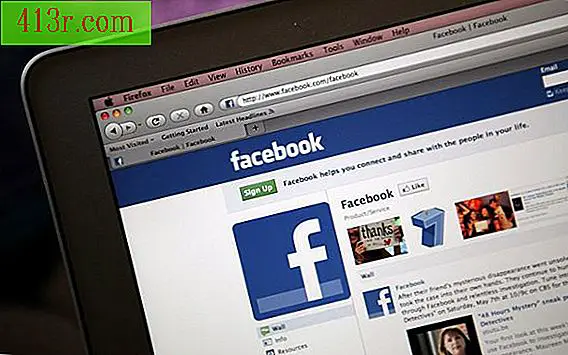Cara merekam podcast

Langkah 1
Unduh aplikasi yang sesuai untuk merekam podcast Anda. Audacity adalah unduhan gratis, dan berfungsi di platform Windows, Mac, dan Linux. Anda harus menyimpan rekaman dalam format MP4, sehingga Anda memerlukan salinan pembuat enkode LAME MP3, yang dapat Anda unduh dari Internet (lihat di bawah).
Langkah 2
Instal Audacity di komputer Anda, ikuti petunjuk di layar.
Langkah 3
Unzip file lame-3.96.1.zip, menggunakan utilitas seperti WinZip, ke folder akar yang sama tempat Anda menginstal program Audacity.
Langkah 4
Sambungkan mikrofon ke koneksi colokan jack bertanda "Input Mikrofon" di komputer Anda.
Langkah 5
Hubungkan headphone Anda ke koneksi output stereo. Port ini akan menjadi speaker yang sama atau koneksi handset.
Langkah 6
Siapkan mikrofon Anda Mulailah dengan mengklik dua kali pada ikon speaker di baki sistem. Kotak dialog kontrol volume akan terbuka. Pilih Pilihan> Properti menu dan pilih tombol radio di sebelah rekaman. Pastikan mikrofon ditandai di kotak centang di bawah "Tampilkan kontrol volume berikut". Klik pada tombol Ok untuk menutup kotak dialog.
Langkah 7
Centang kotak "Pilihan mikrofon" jika belum, dan pastikan penggeser volume berada di tengah. Anda dapat menyesuaikan kontrol ini nanti untuk menyesuaikan tingkat perekaman ideal Anda.
Langkah 8
Buka program Audacity yang Anda instal dan pilih Edit> Preferensi. Pada tab Audio I / O, pastikan bahwa kartu suara komputer Anda dipilih untuk opsi perekaman dan pemutaran. Di kotak drop-down saluran, rekaman harus dalam 1 (Mono).
Langkah 9
Pilih 44.100 Hz sebagai laju contoh default dan 16 bit sebagai format sampel default di tab kualitas preferensi Audacity.
Langkah 10
Klik pada tab format file dan pilih tombol radio di samping "Buat salinan file sebelum mengedit (aman)". Dalam menu buka-bawah format ekspor yang tidak terkompresi, pilih Wav (Microsoft 16 bit PCM). Biarkan pengaturan ekspor OGG sebagaimana adanya, dan di bagian pengaturan ekspor MP3, klik tombol pustaka pencarian. Ini akan menanyakan apakah Anda ingin menemukan file lame_enc.dll. Klik ya dan temukan folder root tempat Anda menginstal program Audacity. Anda akan menemukan file lame_enc.dll di sana. Pilih dan buka.
Langkah 11
Klik "Ok" untuk menutup kotak dialog preferensi Audacity.
Langkah 12
Klik pada jendela Audacity utama untuk memastikan bahwa mikrofon dipilih sebagai opsi input rekaman di menu drop-down pada toolbar mixer. Klik ikon mikrofon di toolbar pengukur. Anda harus melihat indikator tingkat merah bergerak dari kiri ke kanan dalam sinkronisasi dengan tingkat suara ketika berbicara ke mikrofon.
Langkah 13
Klik pada tombol "Rekam", yang memiliki simbol melingkar dan ketiga dari kiri di deretan enam tombol fungsi pemutaran dan perekaman. Sekarang Anda akan merekam podcast.